Kilka lat temu korzystanie z trybu awaryjnego było - przynajmniej dla mnie - normą. Starsze Windowsy ciągle miały jakieś problemy, których nie dało się rozwiązać, gdy OS był normalnie uruchomiony. Dziś tzw. safe mode nadal jest czasami przydatny.

Nie jestem w stanie zliczyć, ile razy tryb awaryjny pozwolił mi postawić Windowsa na nogi. Zazwyczaj używałem go wtedy, gdy pojawiał się jakiś problem ze sterownikami karty graficznej. Obraz wychodził poza zakres, ekran gasł, co skutecznie uniemożliwiało zabawę ustawieniami.
Wtedy uruchamiałem komputer w trybie awaryjnym, który używał standardowej, niskiej rozdzielczości i w ten sposób przeinstalowywałem sterowniki czy zmieniałem ustawienia graficzne właściwego Windowsa. Safe mode przydawał się też wtedy, gdy OS posypał się np. po infekcji wirusem.
Najważniejszą cechą trybu awaryjnego jest to, że korzysta on wyłącznie ze sterowników własnych systemu operacyjnego. Nie działa także większość zainstalowanego oprogramowania. Pozwala to na uporządkowanie Windowsa i usunięcie problematycznych plików, driverów czy usług.
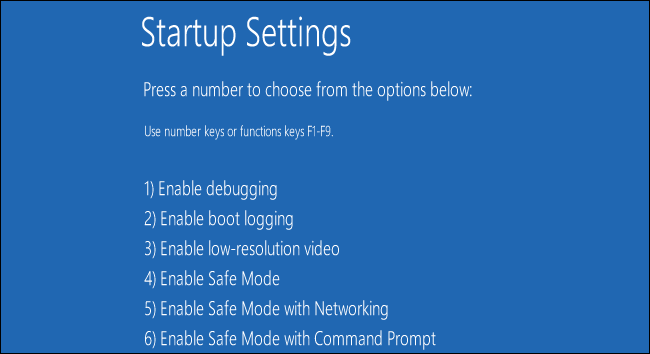
Nie działają zewnętrzne rozszerzenia shella, czyli dodatkowe polecenia w menu kontekstowym plików oraz folderów. Z własnego doświadczenia wiem, że mogą one powodować awarie Eksploratora Windows. Uniemożliwia to normalną pracę, a nawet usunięcie tych rozszerzeń.
Jak uruchomić tryb awaryjny? W Windowsie 7 oraz starszych wersjach wciskamy klawisz F8 w trakcie uruchamiania peceta. Na wszelki wypadek możemy to zrobić kilkakrotnie, co parę sekund. Pojawi się menu, z którego wybieramy polecenie Tryb awaryjny.
W Windowsie 8 Microsoft musiał oczywiście wprowadzić pewne zmiany. Wciskamy kombinację Shift+F8. Pojawi się menu startowe, gdzie wśród poleceń znajdziemy tryb awaryjny. Ten sam efekt daje funkcja Uruchom ponownie wywołana z przytrzymanym klawiszem Shift.
Warto pamiętać, że trybów awaryjnych jest kilka. Najważniejsze rozróżnienie to safe mode zwykły i z obsługą sieci. Jeśli mamy na dysku wirusa, który łączy się z internetem i przesyła nieokreślone informacje oraz spowalnia komputer, nie decydujmy się na ten drugi wariant.
Z poziomu trybu awaryjnego możemy przeskanować komputer pod kątem złośliwego oprogramowania, przywrócić system do wcześniejszego stanu, usunąć problematyczne aplikacje czy odinstalować kłopotliwe sterowniki i włączyć drivery domyślne (systemowe).
Jeśli tryb awaryjny się nie uruchamia, oznacza to, że Windows jest bardzo poważnie uszkodzony. Być może towarzyszy temu awaria któregoś z podzespołów peceta. W takiej sytuacji pozostaje nam ponowna instalacja OS-u z płyty DVD lub partycji systemowej.
Procedura ta jest uruchamiana różnie w zależności od producenta laptopa. Zazwyczaj trzeba wcisnąć odpowiedni klawisz F podczas uruchamiania komputera. Jeśli reinstalacja nic nie da, najpewniej faktycznie jakiś podzespół jest zepsuty i wymagane jest serwisowanie.
